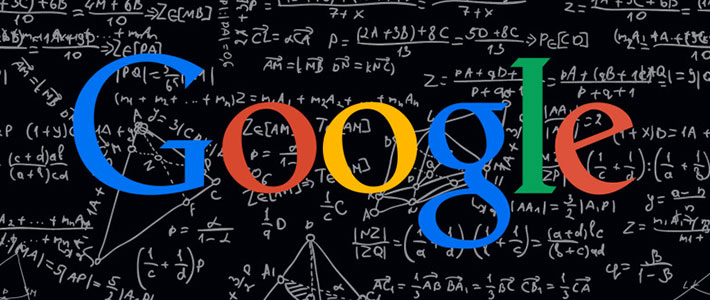Nous sommes nombreux à utiliser Google search comme principal portail du Web. La part de marché de Google en France va dans ce sens : 93,5% des recherches en 2014* !
Cependant si la recherche Google fait parti de nos habitudes quotidiennes, nos requêtes sont pour la plupart du temps peu qualifiées et donc les résultats ne répondent pas forcément à nos attentes, et c’est là que nous allons voir différentes subtilités pour trouver le bon contenu :
Astuces Google search
Une expression entière
Le basique de la recherche, mais c’est toujours bon de se le rappeler : faire une requête d’une expression entière dans le contenu d’une page Web : “votre expression“
Un exemple avec une recherche : “marketing digital“.
Exclure un mot-clé / une expression
Vous voulez trouver du contenu par rapport à un mot-clé / une expression mais sans que la page de résultats ne fasse apparaitre votre requête avec un autre mot-clé : votre expression -le mot-clé que vous ne voulez pas
Comme cet exemple : marketing -pub
Un « mot-clé / expression » OU « mot-clé / expression »
Ici vous souhaitez avoir une recherche avec deux possibilités, pour cela : votre expression OR l’autre expression
L’exemple : marketing OR pub
Rechercher une sélection de mots-clé dans le contenu (le sens des mots n’a pas d’incidence)
Si vous souhaitez trouver des pages Web où apparaissent votre sélection de mots-clé : allintext: 1er mot-clé 2ème mot-clé 3ème mot-clé
Un exemple avec Facebook : allintext: facebook france marketing
Trouver un mot-clé dans une page Web + dans une balise titre ou l’URL
Avec cette astuce, on pousse la recherche… Vous voulez faire une requête où les résultats affichent le mot-clé recherché + celui-ci dans une balise titre de la page Web ou l’URL : expression intext:expression
On continue l’exemple avec Facebook : facebook marketing intext:france
Trouver un mot-clé dans une balise titre + dans le contenu de la page ou l’URL
Idem que l’astuce précédent, mais là vous souhaitez voir apparaître votre mot-clé dans une balise titre en premier + dans le contenu de la page Web ou l’URL : expression intitle:expression
Prenons le même exemple qu’au-dessus : facebook intitle:france
Trouver un mot-clé dans une balise titre
Maintenant vous voulez trouver un mot-clé / une expression dans une balise titre d’une page. Pour cela : allintitle: expression
Un exemple en souhaitant trouver une mention du notre blog dans une balise titre : allintitle:siècle digital
Chercher un mot-clé dans l’URL
Même principe qu’au-dessus, mais votre mot-clé, vous le voulez dans l’URL : allinurl:expression
Cherchons l’expression Siècle Digital dans l’URL d’une page Web : allinurl:siecle digital
Effectuer une recherche interne du site sans passer par son moteur de recherche
Le site sur lequel vous êtes ne propose de moteur de recherche interne ? Google search vous aide avec : site:www.lesiteenquestion.com: “expression“
N.B : apparemment cette astuce ne fonctionne pas pour les sites en .fr
Effectuer une recherche similaire
Une recherche pratique pour ceux qui souhaitent trouver un contenu similaire par rapport à un site référent : related:lesiteenquestion.com
Pour ma part, après avoir quelques tests, je n’ai pas forcément trouver la requête qualitative…
Fouiner (oui oui) une page Web
À présent, vous voulez trouver tous les sites qui lient votre site via un lien : link:lesiteenquestion
Ici, vous n’avez pas besoin de mettre le nom de domaine dans la requête.
Inscrivez-vous à la newsletter
En vous inscrivant vous acceptez notre politique de protection des données personnelles.
Associer une recherche à un lieu géographique
Avec cette astuce, c’est la fonctionnalité de Google search « News » ou « Actualités » en français pour associer une requête à lieux géographique : expression location:lieuxenquestion
Un exemple avec facebook location:lyon
En somme, cette astuce a pour intérêt de trouver les sites qui parlent d’un sujet en particulier dans tel lieux. Utile pour les agences RP qui recherchent des blogs/médias traitant de tel ou tel sujet 🙂
Dénicher des formats spécifiques de documents par rapport à votre recherche
Dernière astuce (qui plaira aux étudiants^^), vous voulez associer un format de fichier à votre requête comme un document PDF ou PowerPoint : “expression“ filetype:extensiondufichiervoulu
Si vous avez d’autres astuces, n’hésitez pas à les partager 😉
*source : Journal Du Net